TP-LINK 300M无线路由器配置指南(WR840N)2012315174427
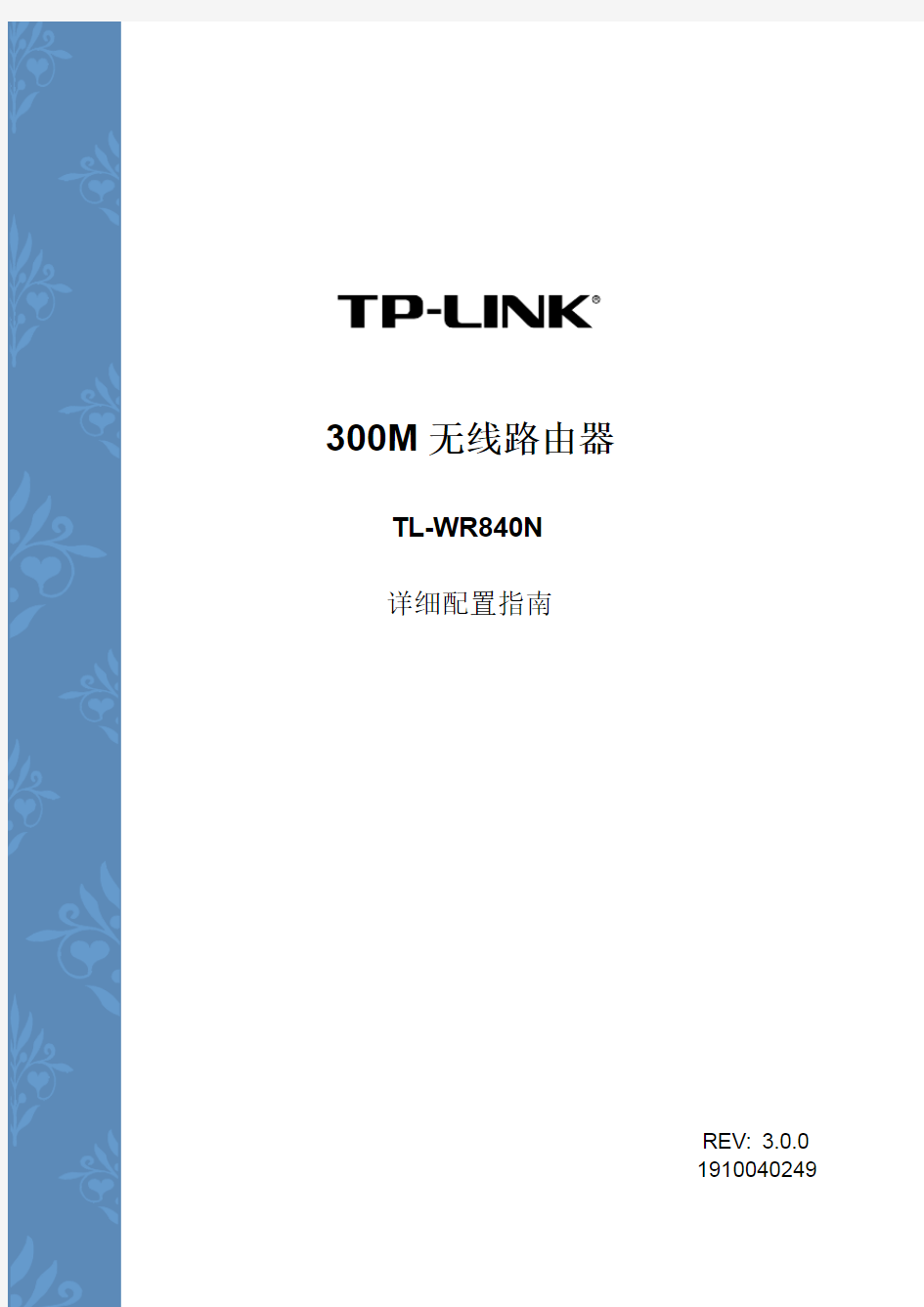
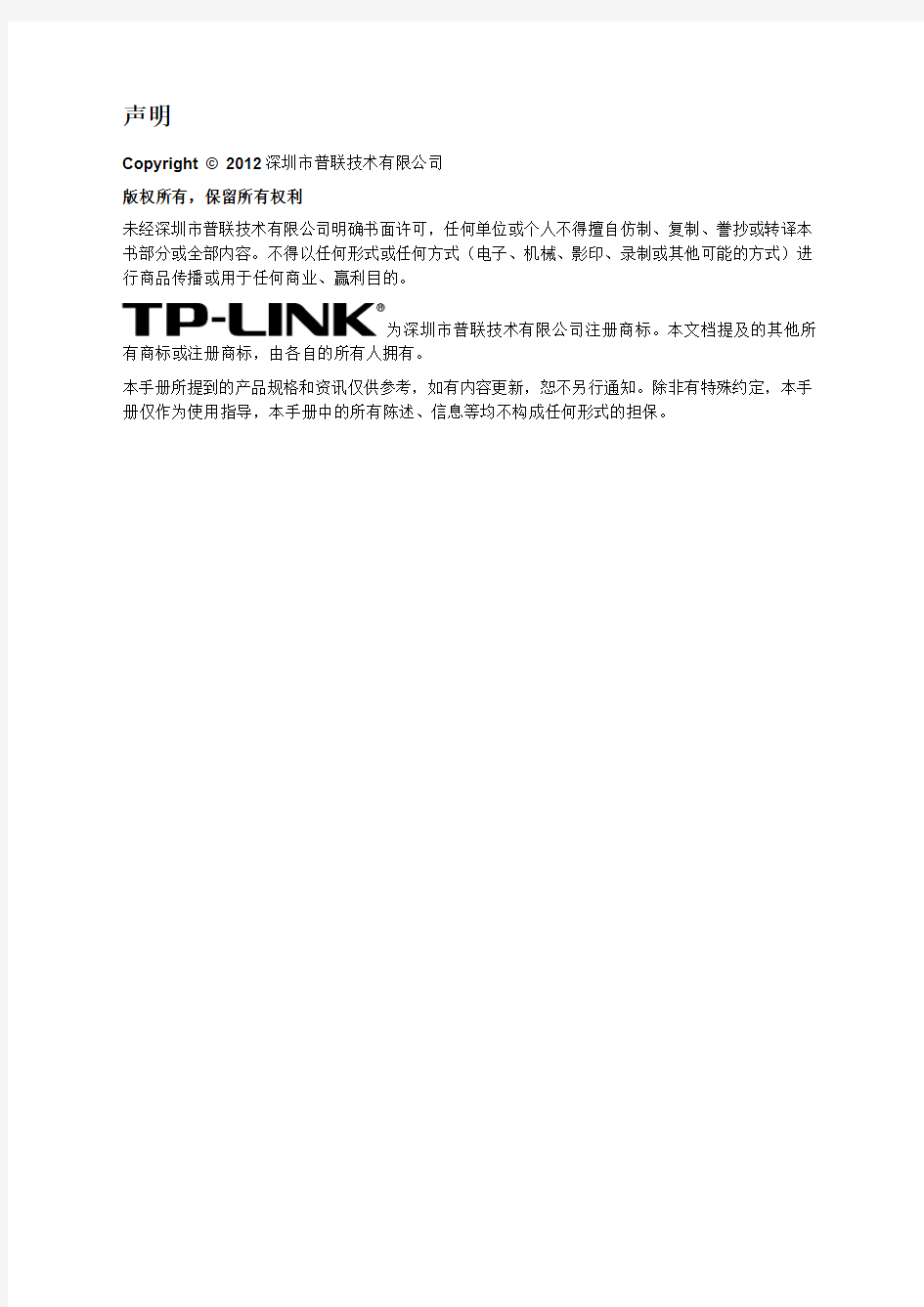
300M无线路由器
TL-WR840N
详细配置指南
REV: 3.0.0
1910040249
声明
Copyright ? 2012 深圳市普联技术有限公司
版权所有,保留所有权利
未经深圳市普联技术有限公司明确书面许可,任何单位或个人不得擅自仿制、复制、誊抄或转译本书部分或全部内容。不得以任何形式或任何方式(电子、机械、影印、录制或其他可能的方式)进行商品传播或用于任何商业、赢利目的。
为深圳市普联技术有限公司注册商标。本文档提及的其他所有商标或注册商标,由各自的所有人拥有。
本手册所提到的产品规格和资讯仅供参考,如有内容更新,恕不另行通知。除非有特殊约定,本手册仅作为使用指导,本手册中的所有陈述、信息等均不构成任何形式的担保。
目录
第1章详细配置指南简介 (1)
1.1本书约定 (1)
1.2本书章节安排 (1)
第2章产品概述 (3)
2.1产品简介 (3)
2.2主要特性 (3)
第3章硬件描述 (4)
3.1面板布置 (4)
3.1.1前面板 (4)
3.1.2后面板 (5)
3.2复位 (5)
3.3系统需求 (6)
3.4安装环境 (6)
第4章快速安装指南 (7)
4.1硬件连接 (7)
4.2建立正确的网络设置 (7)
4.3快速安装指南 (11)
第5章配置指南 (15)
5.1启动和登录 (15)
5.2运行状态 (15)
5.3设置向导 (17)
5.4QSS安全设置 (17)
5.5网络参数 (25)
5.5.1WAN口设置 (25)
5.5.2LAN口设置 (31)
5.5.3MAC地址克隆 (32)
5.6无线设置 (32)
5.6.1基本设置 (32)
5.6.2无线安全设置 (34)
5.6.3无线MAC地址过滤 (38)
5.6.4无线高级设置 (40)
5.6.5主机状态 (40)
5.7DHCP服务器 (41)
5.7.1DHCP服务 (41)
5.7.2客户端列表 (42)
5.7.3静态地址分配 (42)
5.8转发规则 (43)
5.8.1虚拟服务器 (44)
5.8.2特殊应用程序 (45)
5.8.3DMZ主机 (46)
5.8.4UPnP设置 (47)
5.9安全设置 (47)
5.9.1防火墙设置 (48)
5.9.2IP地址过滤 (48)
5.9.3域名过滤 (50)
5.9.4MAC地址过滤 (51)
5.9.5远端WEB管理 (52)
5.9.6高级安全设置 (53)
5.10路由功能 (55)
5.10.1静态路由表 (55)
5.11IP带宽控制 (56)
5.12IP与MAC绑定 (57)
5.12.1静态ARP绑定设置 (58)
5.12.2ARP映射表 (58)
5.13动态DNS (59)
5.14系统工具 (60)
5.14.1时间设置 (61)
5.14.2诊断工具 (62)
5.14.3软件升级 (64)
5.14.4恢复出厂设置 (65)
5.14.5备份和载入配置 (65)
5.14.6重启路由器 (67)
5.14.7修改登录口令 (68)
5.14.8系统日志 (68)
5.14.9流量统计 (69)
附录A FAQ (70)
附录B IE浏览器设置 (74)
附录C MAC地址查询 (76)
附录D 规格参数 (80)
第1章 详细配置指南简介
本文档旨在帮助您正确使用路由器的功能,内容包括路由器的性能特征以及所有功能的详细说明。若要使用路由器中的其他应用方面的功能,可以参考本文档相关部分内容。
1.1 本书约定
1. 用“→”符号说明在WEB界面上的操作引导,其方法是点击菜单、选项、按钮等。
2. 路由器配置界面的菜单或按钮名采用“加粗”字表示,其它选项名或操作项等用“”表示。
3. 图片界面都配有相关参数,这些参数主要是为正确配置产品参数提供参考。实际产品的配置界
面并没有提供,请根据实际需要设置这些参数。
1.2 本书章节安排
第一章:详细配置指南简介。介绍本文档结构和编写约定。
第二章:产品概述。介绍路由器及其特性。
第三章:硬件描述。介绍路由器的前后面板以及安装环境注意事项。
第四章:快速安装指南。介绍硬件连接方法,并设置相关参数实现共享上网。
第五章:配置指南。介绍路由器包含的功能,请根据需要查看相关部分内容。
z QSS安全设置:若计算机的无线网卡支持WPS/QSS,可以通过QSS安全设置与网卡进行更为便捷和安全的无线连接。
z网络参数:设置路由器的LAN、WAN口参数。LAN口参数决定了计算机IP地址,正确设置计算机IP地址才能正常访问路由器;WAN口参数直接影响您是否可以上网,
请根据网络服务提供商提供的参数正确设置。
z无线设置:设置路由器的无线参数。只有当网卡的参数和路由器的参数相匹配时,才能正常使用无线功能访问路由器;同时,通过此功能给无线网络加密可以防止他人非
法加入无线网络。
z DHCP服务器:此功能可以自动为计算机自动分配IP地址,无须手动设置计算机IP 地址。
z转发规则:当将计算机设置成网络服务器后,请配置此功能以保证网络中的其他用户可以访问该服务器。
z安全设置:此功能可以限制外网向局域网发起的连接、抑制局域网的泛洪攻击,并可以设置路由器的LAN、WAN口的管理权限。
z路由功能:当您对网络拓扑充分了解后,使用此功能可以减少路由选路造成的网络开销,提高数据包的转发速度。
z IP带宽控制:此功能可以对局域网计算机上网带宽进行分配和控制,利用有限的带宽资源来保证重要数据及时传输。
z IP与MAC绑定:此功能可以有效防止ARP攻击,维护局域网用户的上网安全。
z动态DNS:此功能可以使互联网主机通过域名访问路由器或局域网中的服务器。
z系统工具:此部分为维护路由器的系统操作工具,可以对路由器进行升级,查看路由器的配置信息,同时当设置路由器出错时,可通过恢复出厂设置来重新设置。
附录A FAQ:解决配置路由器过程中的常见问题。
附录B IE浏览器设置:介绍如何设置IE浏览器,保证您正常访问路由器和上网。
附录C MAC地址查询:介绍如何查看本机的MAC地址。
附录D 规格参数:介绍路由器的详细规格参数。
第2章 产品概述
2.1 产品简介
为了充分利用该款路由器的各项功能,请仔细阅读该详细配置指南。
TL-WR840N 300M无线路由器是专为满足小型企业、办公室和家庭办公室的无线上网需要而设计的,它基于IEEE 802.11n标准,能扩展无线网络范围,提供最高达300Mbps的稳定传输,同时兼容IEEE 802.11b和IEEE 802.11g标准,提供多重安全防护措施,可以有效保护无线上网安全。
2.2 主要特性
?提供一个10/100M以太网(WAN)接口,可接xDSL Modem/Cable Modem/Ethernet
?内部集成四口交换机,提供四个10/100M以太网(LAN)接口
?支持最高达300Mbps的传输速率,具备速率自适应功能,可以自动调整无线传输速率?支持64/128/152位WEP加密,WPA/WPA2、WPA-PSK/WPA2-PSK等加密与安全机制,可以保证数据在无线网络传输中的安全
?支持11b only、11g only、11n only、11bg mixed和11bgn mixed等多种无线模式
?支持SSID广播控制,有效防止SSID广播泄密
?内置网络地址转换(NAT)功能,支持虚拟服务器、特殊应用程序和DMZ主机
?内建DHCP服务器,同时可进行静态地址分配
?支持VPN穿透
?支持通用即插即用(UPnP),符合UPnP标准的数据可顺利通过
?内置安全功能,可以有针对地开放指定计算机的上网权限
?支持动态DNS功能,能够为动态IP地址提供域名服务
?内置静态路由功能,可以根据需要构建特殊网络拓扑
?支持WEB软件升级,可以免费获得路由器的最新软件
?可以根据上网动作,自动或按时连通和断开网络连接
?支持本地和远端WEB管理,全中文配置界面
?支持QSS快速安全设置
第3章 硬件描述
3.1 面板布置
3.1.1 前面板
图3-1 TL-WR840N前面板示意图
指示灯:
)注意:
安全连接成功后,安全连接指示灯的常亮状态约持续5分钟后会自动熄灭,此种状态仍然属于正常连接状态。
3.1.2 后面板
图3-2 TL-WR840N后面板示意图
1) POWER:用来连接电源,为路由器供电。
)注意:
如果使用不匹配的电源,可能会导致路由器损坏。
2) WAN:广域网端口插孔(RJ45)。该端口用来连接以太网电缆或xDSL Modem/Cable Modem。
3) 4/3/2/1:局域网端口插孔(RJ45)。该端口用来连接局域网中的集线器、交换机或安装了网卡的
计算机。
4) QSS/RESET:QSS快速安全设置和RESET复位功能的复用按钮。当按住该按钮的时间小于
5秒,松开按钮时即触发QSS功能,用来与具备QSS或WPS功能的网络设备快速建立安全连接。当按住该按钮的时间长于5秒,则直接触发硬件复位功能,用于将设备恢复到出厂默认设置。
3.2 复位
如果要将路由器恢复到出厂默认设置,请在路由器通电的情况下,按住后面板上标识为QSS/RESET的按钮,持续5秒钟以上,保持按压的同时观察SYS灯,当SYS灯由缓慢闪烁变为快速闪烁状态时,表示路由器已成功恢复出厂设置,此时松开该按钮,路由器将重启。
)注意:
复位后路由器的所有配置参数将全部被清除,需要对路由器重新进行配置。
3.3 系统需求
?宽带Internet服务(接入方式为以太网电缆接入或通过xDSL/Cable Modem接入) ?具有RJ45口的调制解调器(直接使用以太网电缆接入时不需要此设备)
?每台PC的网络连接设备(无线网卡或有线网卡及网线)
?支持TCP/IP协议的操作系统
?Internet Explorer 5.0或更高版本
3.4 安装环境
该路由器安装时应该遵循以下原则:
)注意:
环境因素对传输距离有影响,详细介绍见附录A。
第4章 快速安装指南
本章介绍如何连接路由器并成功实现多台计算机共享上网。如果只进行基本配置,只需阅读本章内容;如果要进行高级配置,请继续阅读第5章配置指南。
4.1 硬件连接
在安装路由器前,请确认已经能够利用宽带服务在单台计算机上成功上网。如果单台计算机上网有问题,请先和网络服务商(ISP)联系解决问题。当成功地利用单台计算机上网后,请遵循以下步骤安装路由器。安装时请拔除电源插头,保持双手干燥。
1. 建立局域网连接
用网线将计算机直接连接到路由器LAN口。也可以将路由器的LAN口和局域网中的集线器或交换机通过网线相连,如下图4-1所示。
2. 建立广域网连接
用网线将路由器WAN口和xDSL/Cable Modem或以太网相连,以ADSL Modem连接方式为例如图4-1所示。
图4-1 TL-WR840N硬件安装示意图
3. 连接电源
连接好电源,路由器将自行启动。
4.2 建立正确的网络设置
本路由器默认LAN口IP地址是192.168.1.1,默认子网掩码是255.255.255.0。这些值可以根据实际需要而改变,但本手册中将按默认值说明。本节以Windows XP系统为例,介绍计算机参数的设置步骤。
1. 右键点击桌面上的“网上邻居”图标,选择属性,或通过“开始→控制面板→网络连接”路径,
进入“网络连接”页面。
2. 右键单击“本地连接”,选择属性。
3. 弹出“本地连接属性”框,下拉“此连接使用下列项目”,选中Internet 协议(TCP/IP)再
左键单击属性,或直接双击Internet 协议(TCP/IP)项。
4. 弹出“Internet 协议(TCP/IP)属性”框,可通过以下两种方式获得IP地址:
① 自动获取IP(推荐)
在“常规”项下分别选择自动获得IP地址、自动获得DNS服务器地址。
② 手动设置IP
选择使用下面的IP地址,依次输入
IP地址:192.168.1.x(x可取2-254之间任意值,图5中举例随取数值12)
子网掩码:255.255.255.0
默认网关:192.168.1.1
(注:我司路由器默认网关为:192.168.1.1,IP地址与默认网关前3位数值一致。)
选择使用下面的DNS服务器地址,在首选DNS服务器栏输入与默认网关相同数值,即192.168.1.1,或输入本地DNS服务器的IP地址。
5. 最后点击确定,即完成IP地址的设置。
#提示:
Windows 98或更早版本的操作系统,以上设置可能需要重启计算机。
6. 使用Ping命令检查计算机和路由器之间是否连通。在Windows XP环境中,点击开始-运行,
在随后出现的运行窗口输入“cmd”命令,回车或点击确定进入下图所示界面。
7. 输入命令:Ping 192.168.1.1,回车。
如果屏幕显示为:
计算机已与路由器成功建立连接。
如果屏幕显示为:
这说明设备还未安装好,请按照下列顺序检查:
1) 硬件连接是否正确?
路由器面板上对应局域网端口的Link/Act指示灯和计算机上的网卡指示灯必须亮。
2) 计算机的TCP/IP设置是否正确?
若计算机的IP地址为前面介绍的自动获取方式,则无须进行设置。若手动设置IP,请注意如果路由器的IP地址为192.168.1.1,那么计算机IP地址必须为192.168.1.X(X是2到254之间的任意整数),子网掩码须设置为255.255.255.0,默认网关须设置为192.168.1.1。
4.3 快速安装指南
本产品提供基于WEB浏览器的配置工具。为了能顺利通过本路由器连接互联网,首先请设置WEB 浏览器,具体设置步骤请参阅附录B IE浏览器设置。
打开网页浏览器,在浏览器的地址栏中输入路由器的IP地址:192.168.1.1,将会看到下图4-2所示登录界面,输入用户名和密码(用户名和密码的出厂默认值均为admin),点击确定按钮。
图4-2 登录界面
浏览器会弹出如下图4-3所示的设置向导页面。如果没有自动弹出此页面,可以点击页面左侧的设置向导菜单将它激活。
图4-3 设置向导
点击下一步,进入下图4-4所示的上网方式选择页面。
图4-4 设置向导-上网方式
图4-4显示了最常用的几种上网方式,请根据ISP提供的上网方式进行选择,然后点击下一步填写ISP提供的网络参数。
PPPoE(ADSL虚拟拨号)
如果上网方式为PPPoE,即ADSL虚拟拨号方式,ISP会提供上网帐号和口令,在下图4-5所示页面中填写以下内容:
图4-5 上网方式—PPPoE
动态IP(以太网宽带,自动从网络服务商获取IP地址)
如果上网方式为动态IP,则可以自动从网络服务商获取IP地址,点击下一步转到图4-7进行无线参数的设置。
静态IP(以太网宽带,网络服务商提供固定IP地址)
如果上网方式为静态IP,网络服务商会提供IP地址参数,在下图4-6所示页面中输入ISP提供的参数,若有不明白的地方请咨询网络服务商。
图4-6 上网方式—静态IP
IP地址:本路由器对广域网的IP地址,即ISP提供的IP地址,不清楚可以向ISP询问。子网掩码:本路由器对广域网的子网掩码,即ISP提供的子网掩码,一般为255.255.255.0。网关:填入ISP提供的网关参数,不清楚可以向ISP询问。
DNS服务器:填入ISP提供的DNS服务器地址,不清楚可以向ISP询问。
备用DNS服务器:
可选项,如果ISP提供了两个DNS服务器地址,可以把另一个DNS服务器地
址的IP地址填于此处。
设置完成后,点击下一步,将看到下图4-7所示的基本无线网络参数设置页面。
图4-7 设置向导—无线设置
无线状态:开启或者关闭路由器的无线功能
SSID:设置任意一个字符串来标识无线网络
信道:设置路由器的无线信号频段,推荐选择自动
模式:设置路由器的无线工作模式,推荐使用11bgn mixed模式
频段带宽:设置无线数据传输时所占用的信道宽度,可选项有:20M、40M和自动
不开启无线安全:关闭无线安全功能,即不对路由器的无线网络进行加密,此时其他人均可以加入该无线网络。
WPA-PSK/WPA2-PSK:
路由器无线网络的加密方式,如果选择了该项,请在PSK密码中输入密码,密
码要求为8-63个ASCII字符或8-64个16进制字符。
不修改无线安全设置:
选择该项,则无线安全选项中将保持上次设置的参数。如果从未更改过无线安全
设置,则选择该项后,将保持出厂默认设置不开启无线安全。
)注意:
以上提到的信道带宽设置仅针对支持IEEE 802.11n协议的网络设备,对于不支持IEEE 802.11n 协议的设备,此设置不生效。
设置完成后,单击下一步,将弹出下图所示的设置向导完成界面,单击重启使无线设置生效。
图4-8 设置完成—重启使设置生效
第5章 配置指南
5.1 启动和登录
启动路由器并成功登录路由器管理页面后,将会显示路由器的管理界面。
在左侧菜单栏中,共有如下几个菜单:运行状态、设置向导、QSS安全设置、网络参数、无线设置、DHCP服务器、转发规则、安全设置、路由功能、IP带宽控制、IP与MAC绑定、动态DNS 和系统工具。点击某个菜单项,即可进行相应的功能设置。下面将详细讲解各个菜单的功能。
图5-1启动和登录
5.2 运行状态
选择菜单运行状态,可以查看路由器当前的状态信息,包括版本信息、LAN口状态、无线状态、WAN口状态和WAN口流量统计信息,如图5-2。
图5-2 运行状态
版本信息:此处显示路由器当前的软硬件版本号。可以在系统工具→软件升级界面升
级软件版本。
LAN口状态:此处显示路由器当前LAN口的MAC地址、IP地址和子网掩码。其中IP
地址和子网掩码可以在网络参数→LAN口设置界面中进行设置。
无线状态:此处显示路由器当前的无线设置状态,包括SSID、信道和频段带宽等信
息。可以在无线设置→基本设置界面进行相关设置。
WAN口状态:此处显示路由器当前WAN口的MAC地址、IP地址、子网掩码、网关和
DNS服务器地址。可以在网络参数→WAN口设置界面中进行相关设置。WAN口流量统计:此处显示当前WAN口接收和发送的数据流量信息。
)注意:
在IP地址右侧会显示用户的上网方式(动态IP/静态IP/PPPoE /L2TP/PPTP)。当用户的上网方式为PPPoE、L2TP、PPTP,并且用户已经连接上Internet时,此处将会显示用户的上网时间和断线按钮,点击此按钮可以进行即时的断线操作;如果用户尚未连接Internet时,此处将会显示连接按钮,
点击此按钮可以进行即时的连接操作。
ROSEHA安装及配置手册.
安装配置指南 (第二版) ROSE
目录 第一章绪论 windows NT 版 ROSEHA 软件 特点 灵活的配置 ROSEHA 硬件部分 ROSEHA软件示意图 第二章准备工作 资源对象的属性 设置cluster的过程 卷标 安装应用软件 第三章安装和卸载 开始安装之前 安装 ROSEHA 获得 ROSEHA 认证号 卸载 ROSEHA 第四章 ROSEHA 管理工具 预览 私有网络管理 GUI(图形化界面) 资源对象管理 GUI 菜单条 工具条 cluster 可视面板 消息面板 状态条 第三方管理工具 控制面板 文件管理 磁盘管理 事件查看 磁盘阵列管理 私有网络管理
资源对象管理 Cluster 操作 Cluster 操作参数选择 开始 cluster 操作 停止 cluster 操作 第五章私有网络管理 私有网络下拉菜单 TCP/IP socket 私有网络 RS-232 串口私有网络 公用驱动器私有网络 工具条按钮 删除私有网络 查看私有网络 私有网络和服务器状态 第六章资源对象管理 创建资源对象 服务器属性表 配置卷对象属性表 配置IP 地址对象属性表 配置共享文件对象属性表 配置LAN 管理对象属性表 配置Microsoft SQL Server 对象属性表 配置Sybase SQL server 对象属性表 配置NT 服务对象属性表 配置用户自定义对象属性表 查看资源对象 删除资源对象 绑定到 cluster 撤消绑定到 cluster 资源切换 资源接管 服务器切换 服务器接管 资源对象分类 资源对象状态
附录1 MSSQL SERVER 实例 附录2 . WWW资源层次实例 附录3 FAQ 附录4 NT Cluster 软件维护信息
Juniper 防火墙策略路由配置
Juniper 防火墙策略路由配置 一、网络拓扑图 要求: 1、默认路由走电信; 2、源地址为192.168.1.10 的pc 访问电信1.0.0.0/8 的地址,走电信,访问互联网走网通; 二、建立extended acl 1、选择network---routing---pbr---extended acl list,点击new 添加:
Extended acl id:acl 编号Sequence No.:条目编号源地址:192.168.1.10/32 目的地址:1.0.0.0/8 Protocol:选择为any 端口号选择为:1-65535 点击ok:
2、点击add seg No.再建立一条同样的acl,但protocol 为icmp,否则在trace route 的时候仍然后走默认路由:
3、建立目的地址为0.0.0.0 的acl: 切记添加一条协议为icmp 的acl; 命令行: set access-list extended 10 src-ip 192.168.1.10/32 dst-ip 1.0.0.0/8 src-port 1-65535 dst-port 1-65535 protocol any entry 10 set access-list extended 10 src-ip 192.168.1.10/32 dst-ip 1.0.0.0/8 protocol icmp entry 20 set access-list extended 20 src-ip 192.168.1.10/32 dst-ip 0.0.0.0/0 src-port 1-65535 dst-port 1-65535 protocol any entry 10 set access-list extended 20 src-ip 192.168.1.10/32 dst-ip 0.0.0.0/0 protocol
RoseHA 8.9 for Windows配合SQL Server 2008 R2配置文档
RoseHA 8.9 for Windows配合SQL Server 2008 R2配置文档 2013年7月27日
目录 一、文档说明 (3) 二、安装部署要求 (3) 1、集群环境拓扑结构 (3) 2、基础环境部署 (3) 三、安装配置SQL Server 2008 R2 (14) 1、安装SQL Server 2008 R2的先决条件 (14) 2、安装SQL Server 2008 R2 (16) 3、配置SQL Server的远程连接功能 (22) 4、安装SQL Server客户端 (25) 四、安装配置RoseHA (29) 五、测试 (39) 1、集群资源测试 (39) 2、集群切换测试 (40) 六、使用RoseHA工具 (42) 1、帮助文档 (42) 2、命令行管理工具 (42) 3、查看日志 (43)
一、文档说明 本文档主要介绍了在VMware8虚拟机环境中使用RoseHA8.9配合SQL Server 2008 R2的配置过程,对如何虚拟磁盘阵列以及两台虚拟机之间如何用RS232串口线连接和挂载虚拟存储也做了介绍。使用此文档,大家可以在自己的电脑上利用虚拟环境搭建RoseHA高可用集群测试系统。 二、安装部署要求 1、集群环境拓扑结构 2、基础环境部署 本实验集群拓扑实现目标如上图所示,以宿主机作为客户端,宿主机安装VMware8虚拟机,虚拟机中安装Windows server 2008 R2操作系统,并将系统的防火墙关闭;在虚拟机操作系统中安装SQL Server 2008 R2和RoseHA;按照RoseHA的配置规则,两台服务器之间至少有两条心跳线,可以使用两条以太网线作为心跳,如果条件允许,还可以使用RS232串行端口线作为心跳,以实现不同类型的心跳通信,加强心跳通信的可靠性。本实验采用以太网和RS232串行端口两种方式作为心跳;宿主机安装SQL Server 2008 R2客户端,使用此
无线路由器加密方法大全
无线路由器加密方法大全 无线路由器主要提供了三种无线安全类型:WPA-PSK/WPA2-PSK、WPA/WPA2 以及WEP。不同的安全类型下,安全设置项不同。 1. WPA-PSK/WPA2-PSK WPA-PSK/WPA2-PSK安全类型其实是WPA/WPA2的一种简化版本,它是基于共享密钥的WPA模式,安全性很高,设置也比较简单,适合普通家庭用户和小型企业使用。 认证类型:该项用来选择系统采用的安全模式,即自动、WPA-PSK、WPA2-PSK。 自动:若选择该项,路由器会根据主机请求自动选择WPA-PSK或WPA2-PSK安全模式。 加密算法:该项用来选择对无线数据进行加密的安全算法,选项有自动、TKIP、AES。默认选项为自动,选择该项后,路由器将根据实际需要自动选择TKIP或AES加密方式。 注意11N模式不支持TKIP算法。 PSK密码:该项是WPA-PSK/WPA2-PSK的初始设置密钥,设置时,要求为8-63个 ASCII字 符或8-64个十六进制字符。 组密钥更新周期:该项设置广播和组播密钥的定时更新周期,以秒为单位,最小值为30,若该值为0,则表示不进行更新。 2. WPA/WPA2 WPA/WPA2是一种比WEP强大的加密算法,选择这种安全类型,路由器将采用Radius 服务器进行身份认证并得到密钥的WPA或WPA2安全模式。由于要架设一台专用的认证服 务器,代价比较昂贵且维护也很复杂,所以不推荐普通用户使用此安全类型。 3. WEP WEP是Wired Equivalent Privacy的缩写,它是一种基本的加密方法,其安全性不如另外两种安全类型高。选择WEP安全类型,路由器将使用802.11基本的WEP安全模式。 这里需要注意的是因为802.11N不支持此加密方式,如果您选择此加密方式,路由器可能 会工作在较低的传输速率上。 这里特别需要说明的是,三种无线加密方式对无线网络传输速率的影响也不尽相同。 由于IEEE 802.11n标准不支持以WEP加密或TKIP加密算法的高吞吐率,所以如果用户选 择了WEP加密方式或WPA-PSK/WPA2-PSK加密方式的TKIP算法,无线传输速率将会自动限 制在11g水平理论值54Mbps,实际测试成绩在20Mbps左右。
Dell_R730(Linux6.5)+MD3800f+Rose9.0+Oracle11g双机热备
Linux6.5_x64+oracle11.2.0.4+RoseHA9.0 一、设备信息及规划 Dell R730服务器: 2*E5-2643v3 3.4GHz6C/4*16G DDR4memory/3*300GB15K RPM SAS/Raid /2*2Port1000M/dual power supply/DVD/2*single port FC HBA card/ 3year overseas warranty 其中磁盘0、1做Raid1,磁盘2做热备 Dell MD3800f: 7*600GB15K RPM SAS/2*16G FC,2U MD38xxF,8G CF cache,4*5m fiber/ 3year overseas warranty 其中磁盘0、1、2、3、4、5做Raid10,磁盘6做热备 Lun1=1.7T做数据存储,Lun2=3G做oracle仲裁,Lun3=2G预留BOSS仲裁。 二、R730安装配置 1、开机设置Raid1 服务器开机,系统自检,加载到PERC卡自检界面的时候,按
查看磁盘列表,各个磁盘状态为“Ready” 高亮选中需要管理的PERC卡,按F2,选择弹出菜单里的“Create New VD”。然后根据提示,选择slot0和slot1两块盘,创建Raid1。 高亮选中已创建的磁盘组,按F2,选择弹出菜单里的“Manage Ded.HS”
选中对应的热备盘 热备盘添加成功 清除磁盘数据 将Raid信息清除,然后重建Raid信息,选中ID:0的虚拟磁盘后按F2在选项中选择Fast Init就能清除数据。 2、HBA卡安装注意事项 在安装HBA卡时就记住WWN号码和端口顺序,MD3800f存储每次刷新时显示顺序都会不一样。
ROUTE-POLICY_策略路由规则详解
ROUTE-POLICY 策略路由规则详解 在工程中经常遇到route-policy用于策略路由的情况,下面就对route-polic和ACL间的匹配规则详解如下: 一、试验环境 A(E0/0)--192.168.1.0--(E0/0)B(S0/0)--10.0.0.0--(S0/0)C(E0/0)--192.168.2.0--(E0/0)D 拓扑说明: AB之间的网段为192.168.1.0 。AB分别通过E0/0口互联。 CD之间的网段为192.168.2.0 。CD分别通过E0/0口互联。 BC之间分别通过S0/0 中间通过帧中继交换机互联,共配置3个子接口,DLCI分别是100 200 300(两端相同)。 二、测试结论: 未做任何策略 # interface Ethernet0/0 ip address 192.168.1.1 255.255.255.0= 在路由器A Tracert路由结果如下:
Rose软件的安装指南
在对系统连续运营要求较高的系统中,我们通常有RAID、hot spare来保障存储系统以及数据的安全性,但是仅仅存储系统的安全就足够了么?为了防止服务器应用程序的意外宕机,我们通常还会通过两台服务器冗余,且互为备份共同执行同一任务的架构模式来防止服务器错误的发生。这种架构也就是我们通常所说的双机热备的架构模式。 在众多对系统可靠性要求较高的业务环境中,双机热备系统都得到了广泛的应用,并发挥着重要的作用,为企业构筑高可用性系统提供了一种较为安全且成本相对较低的后台环境构架。 双机系统的基本构成通常包括了2台互为备份的服务器,后台往往公用一台存储系统,两台互为备份的服务器之间一般有心跳线连接,用以监控另一台服务器的运行状态,同时2台服务器上还需要运行双机热备的系统软件。任何导致系统当机或服务中断的故障,都会自动触发双机热备的系统软件流程来进行错误判定、故障隔离,并通过联机恢复来继续执行中断的服务。这样,预先指定的备份服务器将首先接管被中断的服务,并继续提供原有的服务。在这个过程中,用户所感受的只是需要经受一定程度可接受的时延,而能够在最短的时间内继续访问服务。 Rose HA是目前市面上应用非常广泛的一种双机HA软件,他由美国ROSE Datasystem Inc.提供,能够和windows操作平台无缝集成,因而并被多家服务器或者存储厂商以OEM 的形式销售提供给大家,被广泛用于在X86服务器基础上构架双机热备系统,拥有较大规模的市场基础和使用人群。但是双机软件的安装是比较容易出问题的环节,下面我们将以SQL Server数据库平台为例,介绍如何在win 2000,SQL Server的环境下构筑Rose HA。 安装环境: 双机环境的基本构成包括:两台服务器(以下分别称为“服务器1”和“服务器2”),一套磁盘整列柜,我们这里以SQL Server数据库软件为例,服务器采用win 2000的操作系统,采用Rose HA软件。软硬件都准备好了以后,我们先进行双机热备环境配置的准备工作。 1. 安装win 2000
无线路由器怎么设置局域网
无线路由器怎么设置局域网 首先,你有无线路由。你先都插好插口。开始设置:用台式做主机,插好后上网址192.168.1.1 输入账号密码,这个账号密码一般是guest 你可以看路由说明书进行设置。然后就进去设置你的宽带账号密码。就等于给账号密码给无线路由自动帮你拨号,电脑开机就能直接上网。然后设置无线网络名和密码。设置好保存,然后你的手提电脑就可以搜索到你的无线路由,打上密码就能上了。现在主要你是玩游戏,其实这样子两台机就已经建立的局域网。直接就可以在局域网上玩了。不过有时候搜索不到,可能是因为防火墙拦截。关掉防火墙试试。 笔记本一般有设置的开关,xp的通过开始菜单的网络连接就能够设置了 先把无线路由接在台式机上,在IE栏输入192.168.0.1或192.168.1.1,具体是哪一个根据不同型号的路由来定,可以参考说明书。进去后设置好宽带账号,密码,开启DHCP及无线,然后打开笔记本无线信号,搜索无线信号,输入密钥即可登录无线路由上网,并且两者通过路由形成局域网,IP是在同一网段,玩游戏时,最好关闭防火墙。 无线路由器接入有线局域网,如何设置? 小型办公室,原用1M adsl modem + 16口以太网交换机共享上网。没有设置单独服务器,开启adsl modem的路由功能,所有台式机网关设置为:192.168.1.1 为方便notebook用户上网,购一台TP-LINK 无线路由器TL-WR541G, 用一根普通UTP网线将此路由器(W AN口)联入以太网交换机中任意空余口,请教各位高手: 1、如何设置该无线路由器? 2、是否需要开启无线路由器的DHCP功能? 3、如何设置无线路由器的IP? 4、notebook的网关如何设置? 最终目的是将所有无线有线用户互联互通,无线用户能够访问LAN上的资源。如何设置? 随着科学技术的发展,很多中小企业都走上了信息化的道路;不过由于受人员和资金的局限,它们大多选择了ADSL宽带 + 路由器(或交换机)的模式;随着中小企业规模的不断扩展,网络也需要不断延伸;这时,无线网络正好成为有线网络的补充!!这也是提问网友面临急需解决的问题!!下面笔者就把一些关于有线网络改造成了“有线+无线”的混合网络的过程简单介绍给大家: 由于这次改造只是为了拓展有线网的范围,因此在无线网络设备的选购上,我们主要是选购了数宽(SERCOMM)网络套装产品,包括IP806LM无线路由器、CB2400G 802.11G 无线PC卡、UB801R USB2.0无线网卡。
Cisco策略路由的概念原理配置实例
C i s c o策略路由的概念 原理配置实例 集团标准化办公室:[VV986T-J682P28-JP266L8-68PNN]
策略路由
1策略路由概述 普通路由的概念 普通路由转发基于路由表进行报文的转发; 路由表的建立 直联路由、主机路由; 静态配置路由条目; 动态路由协议学习生成; 查看命令——show ip route 对于同一目的网段,可能存在多条distance不等的路由条目 策略路由的概念 1.2.1 策略路由 所谓策略路由,顾名思义,即是根据一定的策略进行报文转发,因此策略路由是一种比目的路由更灵活的路由机制。在路由器转发一个数据报文时,首先根据配置的规则对报文进行过滤,匹配成功则按照一定的转发策略进行报文转发。这种规则可以是基于标准和扩展访问控制列表,也可以基于报文的长度;而转发策略则是控制报文按照指定的策略路由表进行转发,也可以修改报文的IP优先字段。因此,策略路由是对传统IP路由机制的有效增强。
策略路由能满足基于源IP地址、目的IP址、协议字段,甚至于TCP、UDP 的源、目的端口等多种组合进行选路。简单点来说,只要IP standard/extended ACL 能设置的,都可以做为策略路由的匹配规则进行转发。 策略路由(Policy Route)是指在决定一个IP包的下一跳转发地址或是下一跳缺省IP地址时,不是简单的根据目的IP地址决定,而是综合考虑多种因素来决定。如可以根据DSCP字段、源和目的端口号,源IP地址等来为数据包选择路径。策略路由可以在一定程度上实现流量工程,使不同服务质量的流或者不同性质的数据(语音、FTP)走不同的路径。 基于策略的路由为网络管理者提供了比传统路由协议对报文的转发和存储更强的控制能力。传统上,路由器用从路由协议派生出来的路由表,根据目的地址进行报文的转发。基于策略的路由比传统路由能力更强,使用更灵活,它使网络管理者不仅能够根据目的地址而且能够根据协议类型、报文大小、应用或I P源地址来选择转发路径。策略可以定义为通过多路由器的负载平衡或根据总流量在各线上进行报文转发的服务质量(Q o S )。
RoseHA 8.5 快速安装指南
RoseHA 8.5 快速安装指南 一第一部分RoseHA运行所需条件和环境及安装 1. RoseHA支持的系统环境(独立域,主备域,AD服务器) RoseHA支持Windows 2000 系列以及Windows 2003。RoseHA的光盘安装介质可用于Windows 2000及Windows 2003系统中HA的安装。RoseHA 支持独立域、主备域、以及Windows 2000和Windows 2003的AD服务器。两台主机的系统管理员的账号和密码必须一致。 2. RoseHA对网络配置的需求及要求 在安装RoseHA之前,系统的所有网卡应该已经全部驱动并设置了正确的IP地址等相关设置,并规划好公网和私网IP资源的分配。避免在安装了RoseHA 之后,再对系统的网络设置进行修改。 3. RoseHA心跳线需求 HA支持网卡类型和RS232类型的私网,对于配置RS232类型的心跳线,需要准备RS232串口线,配置好com口参数(通常按照系统默认值配置)。在HA中,建议配置两条以上的心跳线(Socket 类型或是RS232 类型,也可以混合使用),保证HA的正常运作。 关于RS232串口线的做法是:如果两端都是9 pin 的接头, 则pin 2 (RD), pin 3 (TD) 交叉反接, pin 5 (GND)直连, 其它pin 不连接: DB9 DB9 1 GND --------- 1 GND 2 RD --------- 3 TD 3 TD --------- 2 RD 5 GND --------- 5 GND 4. RoseHA对共享卷配置的需求及要求 共享磁盘阵列的准备,首先保证两台主机都已经正确连接并能正确访问到盘阵。其次,对于Windows 2000和Windows 2003系统,还必须确认操作系统中看到的磁盘阵列上的共享设备的类型,在磁盘管理器中将共享设备(disk)必须设置为基本卷,而不能是动态卷。两台主机系统缺省对于计划中将要使用的共享磁盘设备上的分区的设置需要保持一致。对于共享磁盘设备上各个分区的盘符的设定要保持一致性。对共享卷的文件系统推荐采用NTFS类型。另外,推荐使用有硬件锁功能的盘阵。这样确保在双机时只能有一边能访问到磁盘设备。5. RoseHA对应用程序配置的需求及要求 在安装RoseHA之前,应先安装需要由HA来监控管理的应用,并且将应用(或与应用有关)的数据创建到共享的盘阵上。然后修改需要由HA监控的服务的启动方式,在服务管理中将其改动为手动启动方式,并停止服务。
Netgear(网件)WGR614 v7安全设置详解
Netgear(网件)WGR614 v7安全设置详解 1楼Netgear(网件)WGR614 v7的配置(仅供参考) 如何连接ADSL MODEM+无线路由+笔记本(文字说明) 1楼一、安装(简单讲讲) 二、自动拨号设置(适用ADSL、电话拨号等) 三、零配置服务(WZC)启用 2楼四、更改无线网络标识(SSID) 五、对无线路由进行加密设置 1、WEP加密 2、WPA加密(须无线网卡支持) 六、对电脑进行无线网络安全配置 1、WEP加密 2、WPA加密 3楼七、禁止SSID的广播(无线网络名称的广播) 八、无线网卡MAC地址访问控制 4楼九、其他一些必要的基础安全措施 1、修改无线路由的登录密码 2、站点限制 3、路由的远程管理功能 4、限制服务 5、时间限制 6、Email报警功能 7、局域网设置(重置局域网网关) 8、WAN设置(自动连接开关、SPI防火墙开关、DMZ服务器设置、是否响应PING命令等) 9、端口映射、端口触发 10、动态DNS(需要在服务器处注册) 5楼一些官方网站的的链接和实用文章(链接) 最近买了一款Netgear(网件)WGR614 v7,终于把我的5502的无线网卡用上了。一开始,我也在D-LINK DI-624+A和WGR614 v7之间犹豫,但一是出于外观,二是觉得网件印象中是一个老牌的路由生产商,所以还是选了网件。 WGR614 v7的配置: QUOTE: 802.11g/b的速率 10/100 Mbps 广域网端口 双重防火墙——SPI和NAT 智能安全向导可自动检测ISP线路类型 兼容802.11b无线设备 共享访问宽带互联网 Wi-Fi预保护访问,预共享密钥匙(WPA-PSK)
cisco思科策略路由的概念原理配置实例
策略路由 1策略路由概述.............................................. 1.1普通路由的概念 ..................................... 1.2 策略路由的概念..................................... 1.2.1 策略路由..................................... 1.2.2 路由策略..................................... 2 策略路由的实现原理....................................... 2.1 策略路由的好处..................................... 2.2 策略路由的流程..................................... 2.3策略路由的处理流程 ................................. 2.3.1 流模式和逐包模式............................. 2.3.2 流模式流程图................................. 2.3.2 路由器流模式及逐包模式切换命令............... 2.4 Route-map原理与执行 ............................... 2.4.1 Route-map概念 ............................... 2.4.2 理解Route-map ............................... 2.4.3 Route-map 的执行语句........................ 3 策略路由的规划设计....................................... 3.1 策略路由的适用环境................................. 3.2 策略路由的配置..................................... 3.2.1 路由器基本配置...............................
无线路由器的安全配置方法
无线路由器的安全配置方法 随着越来越多的用户选择无线网络来提高工作的移 动性,无线网络的安全也开始备受大家关注。可以说,无线比有线网络更难保护,因为有线网络的固定物理访问点数量有限,而无线网络中信号能够达到的任何一点都可能被使用。 目前,各大品牌厂商在无线路由器的配置设计方面增加了密钥、禁止SSID广播等多种手段,以保证无线网络的安全。 设置网络密钥 无线加密协议(WEP)是对无线网络中传输的数据进行加 密的一种标准方法。目前,无线路由器或AP的密钥类型一 般有两种,分别为64位和128位的加密类型,它们分别需 要输入10个或26个字符串作为加密密码。许多无线路由器或AP在出厂时,数据传输加密功能是关闭的,必须在配置 无线路由器的时候人工打开。 禁用SSID广播 通常情况下,同一生产商推出的无线路由器或AP都使
用了相同的SSID,一旦那些企图非法连接的攻击者利用通用的初始化字符串来连接无线网络,就极易建立起一条非法的连接,给我们的无线网络带来威胁。因此,建议你最好能够将SSID命名为一些较有个性的名字。 无线路由器一般都会提供“允许SSID广播”功能。如果你不想让自己的无线网络被别人通过SSID名称搜索到,那么最好“禁止SSID广播”。你的无线网络仍然可以使用,只是不会出现在其他人所搜索到的可用网络列表中。 通过禁止SSID广播设置后,无线网络的效率会受到一定的影响,但以此换取安全性的提高,笔者认为还是值得的。 禁用DHCP DHCP功能可在无线局域网内自动为每台电脑分配IP地址,不需要用户设置IP地址、子网掩码以及其他所需要的TCP/IP参数。如果启用了DHCP功能,那么别人就能很容易使用你的无线网络。因此,禁用DHCP功能对无线网络而言很有必要。在无线路由器的“DHCP服务器”设置项下将DHCP 服务器设定为“不启用”即可。 启用MAC地址、IP地址过滤
RoseHA6.0安装调试手册
一、安装前的准备 1、硬件环境:服务器两台(每台服务器要求两块网卡,每个服务器的两个网卡一个做心跳用,一个连接到局域网上)、磁盘阵列一台、SCSI线两条。 2、软件环境:Windows200 3、Sqlserver 2000 for Windows2003、Rose HA6.0 For Windows。 3、注意:在连接SCSI线时,必须把主机和磁盘阵列断电。连接完成后,先开启磁盘阵列,后开启主机。将两台服务器的BIOS选择中Start Option选择改为Slot 5,(Slot 5是服务器RAID卡所在的槽位) 4、两台服务器:以下分别称为“服务器1”和“服务器2”。 二、安装Rose HA的过程 (一)硬件安装 1.用Rose软件所带的RS232串口线将服务器1和服务器2的COM口连接起来。 2.用交叉双绞线(一头是568A,一头是568B)连接服务器的网卡(专门做心跳用) 3.分别通过服务器的另外一块网卡将两台服务器连接到交换机上,分配ip地址(一般是用户内网网段地址),保证相互可以ping通。 注:建议使用两根心跳线,如果要通过网卡建立第二根心跳线,可用以下方法连接: 4.将心跳线的网卡Ip设置为200.200.200.109,200.200.200.110,子网掩码255.255.255.0(不能跟局域网在同一个网段),测试ping。 (二)安装SqlServer2000 1、关闭服务器2,在服务器1上进行安装,进入SqlServer2000安装界面 2、当选择Data路径时,程序文件存放位置可以不做修改,Data文件夹可选为 Z:\Sqlserver_data(注:Sqlserver_data是手工建在磁盘阵列上的文件夹,Z盘为磁盘阵列的逻辑盘符) 3、安装完毕后,需要打SqlServer2000 Sp3补定 4、重启服务器,在数据库管理器里将SqlServer2000的服务,改为手动;手工启动数据库, 确保工作正常。 5、在服务器1上操作:关闭SqlServer数据库,删除Z:\Sqlserver_data文件夹,关闭服 务器1 6、启动服务器2,重复上述步骤2,3,4 7、启动服务器1,关闭服务器2上的SqlServer数据库,在服务器1上启动SqlServer数 据库,要保证启动各项服务都正常 8、进行Rose HA的安装和配置。 (三)RoseHA软件安装 进入光盘上软件所在的目录,运行SETUP程序,按照默认方式安装,当出现提示输入LOCAL 和REMOTE的主机名时,将本地服务器的主机名输入LOCAL栏里,将另一台服务器的主机名输入REMOTE。 三、配置Rose HA
无线路由器常见设置详解
无线路由器常见设置详解(必备整理) 外网无线设置 1.动态IP用户:选择此项目会自动地从您的网际网络服务提供者得到一个 IP 地址。提供 Cable modem 的 ISP 通常都使用动态 IP 地址。 2.PPPoE用户:如果您的网络服务提供商提供给您的是 PPPoE 服务(DSL业务的提供商都会提供此类连接服务,比如最为流行的ADSL宽带业务),请选择此项目。在"快捷通道"中只需要填写PPPoE帐号以及密码即可进行连接。 PPPoE 帐号:输入ISP商提供给您的 PPPoE 使用者名称。 PPPoE 密码:输入ISP商提供给您的 PPPoE 使用者密码。 3.静态IP用户:此选项提供给使用静态IP地址的客户,根据您的 ISP提供的固定 IP 地址资料来输入您的"WAN口IP 地址"、"子网掩码"、 "默认网关",和" DNS (domain name 服务器) 地址"。每一个 IP 地址必须输入在适当的 IP 字段中,分别由"." 区隔四个 IP octets 构成一个 IP (x.x.x.x),路由器只接受这个形式的 IP 格式。 主DNS:DNS地址用于对访问网站时所需要的域名进行解析,输入您最为常用的域名解析服务器地址,也可以由您的ISP推荐。 次DNS:输入主DNS外的另一个备用的DNS地址,也可以不填。 4.无线配置:此项目提供对路由器的无线功能是否使用的设置,选择启用,您的路由器将具备无线AP的功能,如果禁止,则只拥有普通有线宽带路由器的功能,默认为"启用",慎选。 网络名称(SSID):SSID 是无线网络中所有设备共享的网络名称。无线网络中所有设备的 SSID 必须相同。SSID 区分大小写,可能由任何键盘字符组成,但不得超过 32 个字母数字字符。确保无线网络中所有设备的这个设置均相同。为了提高安全性,建议您将默认的 SSID 更改为您选择的唯一名称。 无线基本设置 1.无线状态:可以被选择为"开启"或"关闭"。"关闭"则关闭无线功能。 2.SSID号:设置您的无线网络名称。 3.无线标准:共有4种无线标准可供选择,每种拥有不同的工作频段和传输速率。 4. 网络模式:无线路由器的工作模式,默认为AP模式。 AP模式:无线接入点,可以接受无线客户端(网卡)的连接并通过它访问网络。Client模式:客户端模式,可以作为网卡使用,该模式下有两种网络方式,结构化网络和对等网络。 结构化网络:路由器以终端方式连接到无线网络的其他AP。 对等网络:路由器与其他的无线终端以点对点的方式连接。 WDS模式:无线路由器工作在该模式下,可以把两个或者多个有线以太网络通过无线网络桥接在一起。但是不能再接受无线客户端(例如网卡)的连接。 AP+WDS模式:无线路由器工作在该模式下,不仅可以把两个或者多个有线以太网络通过无线网络桥接在一起。同时又可以再接受别的无线客户端(例如网卡)
无线路由器设置:加强无线网络安全性
无线路由器设置:加强无线网络安全性2012年01月04日14:32 it168网站原创作者:杜飞编辑:杜飞评论:2条 【IT168 技术】IT168组网频道将推出一系列关于无线路由器设置的文章,主要目的在于普及无线路由器的基本知识,介绍无线路由的基本功能,使用无线路由器的更多功能,我们会使用简单直白的语言对无线路由器的设置进行描述,避免生涩难懂的术语,让更多的用户感觉到网络真的是无“线”精彩! 在《无线路由器基本设置》一文中,我们通过七个步骤,详细介绍了如何对无线路由器最基本的设置,那么在能够通过无线路由器上网的同时,我们就需要加强我们无线网络的安全性,不能让“非法分子”免费使用我们的无线网络。 具体方法如下: ◆无线网络加密 ◆修改路由器登陆用户名和密码 ◆修改路由器管理端口 ◆关闭DHCP服务 ◆修改局域网IP地址 ◆隐藏无线网络SSID ◆开启路由器防火墙中的IP地址过滤和MAC地址过滤 一、无线网络加密 在前面的文章中,我们也介绍了一些最基本的安全设置,如对无线网络加密和修改用户名密码,这两项设置虽然基基础,但作用很大,所以还要介绍一下。 通过无线安全设置功能,可以防止他人未经同意私自连入您的无线网络,占用网络资源,同时也可以避免黑客窃听、黑客攻击等对您不利的行为,从而提高无线网络的安全性。选择菜单无线设置→无线安全设置,即可打开无线网络较为全面详细的安全选项。
▲无线网络安全设置界面 本页面提供了三种无线安全类型:WPA-PSK/WPA2-PSK、WPA/WPA2 以及WEP。不同的安全类型下,安全设置项不同,下面将详细介绍。 1. WPA-PSK/WPA2-PSK WPA-PSK/WPA2-PSK安全类型其实是WPA/WPA2的一种简化版本,它是基于共享密钥的WPA模式,安全性很高,设置也比较简单,适合普通家庭用户和小型企业使用。其具体设置项见下图所示:
DELL PowerVault MD3 存储阵列系列
Dell PowerVault MD3存储阵列系列 Dell? PowerVault? MD3系列推出新一代经济型存储设备。无论您是需要整合存储、支持数据密集型应用程序的需求,还是要优化虚拟环境,MD3系列都能满足您不断增长的业务需求。MD3系列功能丰富,不但可让您自行决定使用哪种协议,而且还支持多种硬盘类型,并提供众多选配的高级软件功能,让您自由选择。 跟上最新技术的步伐 新的16 Gb光纤通道、10 GbE iSCSI和12 Gb SAS控制器提供最新的高速连接技术。最新的MD3机型性能更高,并将现有带宽增加了一倍1。您的数据将触手可及。MD3系列具有双控制器选项(可提供8 GB高速缓存),并有SAS、iSCSI或光纤通道可供选择,每个阵列的高速缓存总容量最高16 GB。新一代MD3具有您所需要的效率,能够满足您严苛的I/O要求。您可以获得高可用性和高性能,同时不会牺牲易用性。 实现更高的管理效率 MD Storage Manager软件是一款基于客户端的直观Java应用程序,能够管理MD3系列阵列。为了方便用户交互,它提供两种不同的管理途径,并且配备企业窗口,可以通过单个界面监控多个系统。 多协议MD Storage Manager可以管理所有管理任务,例如配置、重新配置、扩展、维护和性能调整,而且运行时不会造成系统停机,也不会干扰阵列性能。它还具有一流的配置灵活性,可以在单个存储阵列中混合多种RAID级别、分区大小、阵列大小以及高速缓存策略。 满足您需求的多样化选项 减少存储和管理数据所需的工作量。MD3系列可提供12个3.5”硬盘或24个2.5”硬盘的外形规格,或者最多可容纳60个2.5”或3.5”硬盘的高密度盘柜。由于存储需求的增长基本上是大势所趋,您可以根据需求增加容量。连接到PowerVault MD1200或MD1220扩展盘柜时,12个硬盘和24个硬盘的外形规格可以扩展到最多192个硬盘2。60个硬盘的阵列则可以利用其经过专门设计的高密度盘柜,扩展到180个硬盘2。阵列还具有多种软件功能,可以提供额外的数据保护、增强虚拟化并简化管理,进而提高存储的可靠性。借助可选的远程复制和增强的快照功能,您的数据在全球任何位置皆可得到有效的保护。VMware VAAI的集成可以根据您的需要帮助提高性能,将与存储相关的任务从服务器上分流出来。 动态磁盘池(DDP)可以简化数据管理。通过自我修复动态磁盘重新平衡,DDP可以改善存储效率,消除传统RAID配置存在的种种顾虑。其他增强功能包括精简配置和固态硬盘高速缓存,与高性能分层(HPT)选项结合使用时,可帮助提高性能。 高级功能现在已捆绑到两个可选套装中。其中一个可选套装可满足较高的性能需求,并包括HPT功能。如果保护数据是头等要务,则预打包的数据保护功能可确保提供一整套高级数据保护选项。高带宽,占用空间更小 MD3系列包括带有内置HPT的高密度盘柜。如果您所在的行业是制造业、石油/天然气、医疗保健或视频监控行业,则MD3可以提供您管理数据所需的高带宽。 高密度盘柜仅占用4U空间,比起可容纳同等数量硬盘的其他外形更小的盘柜,它所占用的空间更小。更小的占用空间也意味着电力和散热成本更低。 推介全新MD3 – 新一代经 济型存储设备。
Roseha的安装配置
Roseha的安装配置 1.两台服务器:whjkapp和jkcti,都使用两个网卡,其中内网卡作为心跳线连接使用,外网卡用来连接交换机。首先分别在两台服务器上配置HOSTS文件,路径为:c:\windows\system32\driver\etc 配置如下: 100.100.100.10 whjkapp 100.100.100.20 jkcti 10.64.41.115 whjkapp 10.64.41.111 jkcti 10.64.41.120 roseserver 2.把两台服务器分别连接上存储,让它们可以正常访问存储上的分区。 3.先启动其中一台服务器如whjkapp,在它上面安装SQL SERVER 2005,新建个数据库,把数据库文件放在存储的分区上,测试能否正常访问。如果不能访问,查看网络、存储的配置。确定可以访问后,把数据库关闭,并在服务里把SQLSERVER的主服务停掉,启动方式改为手动,然后关闭whjkapp服务器。 启动jkcti服务器,在其上安装SQL数据库,可以附加之前的那个数据库文件,测试能否正常访问。同样把SQLSERVER主服务改为手动。 4.接下来配置ROSEHA双机软件 4.1 登陆whjkapp服务器,点击ROSEHA安装文件,开始安装。整个安装过程,很简单,一直下一步即可。有一点要注意就是:其中有一项在Local computer name中填入本地机名称:如whjkapp。Remote computer name中输入要做双机的服务器名称,如jkcti 同样进入jkcti服务器,安装ROSEHA文件。 4.2RoseHa 安装完成后,根据两台服务器的hostid 号码来申请授权文件, 添加正确的授权文件之后才能配置双机。(此授权文件都已copy至两台 服务器里) 4.3进入whjkapp服务器,打开ROSEHA软件,点击三角形开始按钮,在弹 出的Connect Cluster界面点击OK 4.4进入Tools-License Information,根据host id,输入Serial No、Data及 License,申请许可 4.5同样进入jkcti服务器,申请许可 4.6进入whjkapp服务器roseha配置界面,配置私有网络。也可以继续在jkcti 服务器上配置,目前我们是在whjkapp上配置主节点的。 点击Private Net-TCP/IP Socket,在弹出来的界面里,输入服务器相对应 的IP,如: whjkapp对应的ip是100.100.100.10 jkcti对应的ip是100.100.100.20 配置完,点击Add,添加 同样在jkcti服务器上添加私有网络 4.7 在配置Rosource资源之前,需要在两台服务器上分别点击Tools-Get NIC Information获取NIC信息,之后点击确定。 4.8 在whjkapp服务器ROSEHA配置界面下,点击resource-create-volume建
RoseHA for Windows常见问题解答
RoseHA for Windows常见问题解答 (FAQ) 一、RoseHA for Windows的安装部署 1、RoseHA的私网心跳配置 答:建议至少配置两条心跳线以上,以避免私网心跳的单点故障,对于配置的心跳类型(Socket、RS232)可以自由组合。例如:如果配置两条心跳,可以都为Socket类型、也可以都为RS232类型、也可以为一个Socket和一个RS232。 2、网络IP的配置方式 答:主机的IP必须是手动指定方式配置,不支持通过DHCP方式获取的IP。 3、主机的计算机名称 答:在安装RoseHA的过程中,本地主机和远程主机的计算机名称必须与实际的计算机名称一致,不能是自定义的名称标识或主机的IP等。 4、RoseHA双机部署的步骤 答:① 分别在两台主机上部署应用,并将应用的数据存放在共享磁盘上。 ② 分别在两台主机上手动测试应用服务是否能够正常启停和应用。 ③ 安装RoseHA,创建应用服务的高可用资源,带入资源测试。 RoseHA for Windows详细的部署安装步骤,请参阅RoseHA for Windows快速安装文档。 二、RoseHA for Windows的配置 1、创建心跳时,报告License无效 答:检查已注册的License是否输入完整。 2、创建心跳完成后,心跳无法正常通信 答:① 检查两台主机上是否安装防火墙等网络安全类软件,如有,则修改网络安全的配置,允许心跳端口通信。 ② 两台主机的心跳配置是否一致;心跳UDP端口是否与其他应用端口冲突,如有端口冲突,修改心跳UDP端口的配置。 3、创建文件共享资源时,没有显示共享目录 答:先将共享磁盘中需要共享的目录配置共享之后,才能在创建文件共享的窗口中看到共享目录资源。 4、创建NT Server资源时,无法找到应用的服务 答:检查两台主机上的应用服务名称是否完全一致,以及应用服务的启动方式是否都改成手动。 5、RoseHA中提供的6种高可用资源是否都需要配置 答:不是,配置高可用资源的种类和数量是根据实际的应用环境而定的,比如:在信息应用系统中,一般不需要配置主机别名和文件共享资源。 三、RoseHA for Windows的维护 1、双机正常运行过程中,心跳通信异常中断 答:① 检查两台主机心跳的IP通信是否正常。
相关文档
- 详细介绍无线路由器设置方法(图解)
- DIR-605无线路由器配置图解
- TP-Link无线路由器设置图解教程
- (完整版)无线路由器参数设置完全精通
- 无线AP与无线路由器连接配置方法
- 无线路由器的原理及基本配置
- 无线路由器设置步骤和方法
- 无线路由器的原理及基本配置
- 无线局域网中的路由器配置方法
- 无线路由器设置图解教程
- 无线路由器的设置PPT课件
- 无线路由器配置教案
- 无线路由器常见设置详解
- 无线路由器上网设置及网络连接方法(详细图解)
- 无线路由器怎么设置
- 无线路由器怎么设置
- TP-LINK普联无线路由器设置
- 无线路由器的配置实例
- TP-Link_无线路由器设置指南(图解)
- 无线路由器当无线交换机用的设置方法
